給Excel2007單元格添加邊框 添加單元格邊框Excel2007,【excel助手】今天為大家分享一篇干貨知識,如何設置添加單元格邊框Excel2007,今天的分享角度是從工作中常用的角度談的,正如標題提到的“給Excel2007單元格添加邊框 添加單元格邊框Excel2007”快跟著小編來看看這一干貨文章吧!
Excel 2007默認情況下,工作區所顯示的網格線是打印不出來的。因此,在打印Excel工作表中的內容時,一般需要給Excel2007單元格添加邊框。
設置單元格邊框格式一般有兩種途徑,一是通過字體功能組中的邊框樣式工具按鈕進行快速設置;二是在對話框中進行豐富的設置。
1、通過邊框樣式工具按鈕設置
步驟1 選擇需要設置邊框的單元格或單元格區域,然后單擊開始功能選項。
步驟2 單擊字體功能組中的邊框樣式工具按鈕右側的按鈕,在其下拉菜單中單擊選擇相應的命令,如圖1、圖2所示。

圖1
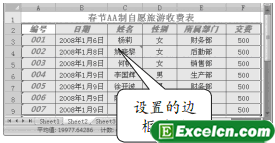
圖2
2、通過對話框進行設置
通過字體功能組中的邊框樣式按鈕設置單元格的邊框時,線型樣式、邊框位置等都比較單一。可以通過設置單元格格式對話框來進行更加豐富的設置。
步驟1 選擇需要設置邊框的單元格或單元格區域,然后單擊開始功能選項,再單擊字體功能組右下角的工具按鈕,打開設置單元格格式對話框。
步驟2 單擊邊框選項卡,然后設置線條樣式、顏色,及對單元格設置邊框的方式等,最后單擊確定按鈕,如圖3所示。
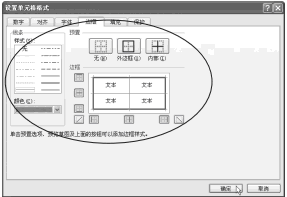
圖3
若只對一個Excel單元格進行邊框設置,打開設置單元格格式對話框,并切換到邊框選項卡界面后,內部按鈕會變成灰色,當前不可使用。給Excel2007單元格添加邊框,用于打印、醒目等。這個用途比較廣,當然邊框的顏色和樣式也是可以設置的。
以上就是給Excel2007單元格添加邊框 添加單元格邊框Excel2007全部內容了,希望大家看完有所啟發,對自己的工作生活有所幫助,想要了解更多跟給Excel2007單元格添加邊框 添加單元格邊框Excel2007請關注我們文章營銷官網!
推薦閱讀
給excel表格添加邊框線 excel添加邊框表格 | 文軍營銷1、選擇單元格區域 A1:H19, 在所選區域右上方自動出現語言快捷工具欄, 單擊語言快捷工具欄中的按鈕,執行【所有邊框】命令。或者按照常規方法,切換到【開始】選項卡,在【字體】組中單擊按鈕,執行【所有邊框】命令。 2、客戶檔案登記表的實線邊框添加完成。 圖1 3、選擇excel單元格區域 D4:F4,切換到 【開始】 ...給Excel2007的文本框加一個邊框 excel文本框加邊框 | 文軍營銷步驟1 將鼠標指針在文本框范圍內單擊,然后單擊格式功能選項。 步驟2 單擊形狀樣式功能組中的形狀輪廓工具按鈕,在下拉列表中單擊選擇顏色,如圖3、圖4所示。 圖3 圖4 給Excel2007的文本框加一個邊框,也設置了邊框的粗細,線型,顏色,學到現在你是不是不會在認為Excel這個軟件只是一個表格了吧,后面還有更多的功能將為...快速設置Excel2007單元格的格式 excel設置單元格格式 | 文軍營銷步驟1 單擊開始功能選項,然后單擊單元格功能組中的單元格樣式工具按鈕,在下拉列表中單擊選擇新建單元格樣式命令,如圖3所示。 圖3 步驟2 在樣式名文本框中輸入樣式名稱,然后單擊對齊、字體、邊框等復選框,打上√標記,再單擊格式按鈕,如圖4所示。 圖4 步驟3 單擊對齊選項卡,然后設置相應的對齊方式,如圖5所示。 圖...Excel2007中插入單元格 Excel2007怎么插入單元格 | 文軍營銷Excel小技巧:右鍵單擊所選中的單元格,在打開的快捷菜單中單擊插入命令,也可以打開插入對話框。如果同時選中多個連續或不連續的單元格后進行插入單元格操作,則可以同時插入多個連續的或不連續的單元格。 以上就是Excel2007中插入單元格 Excel2007怎么插入單元格全部內容了,希望大家看完有所啟發,對自己的工作生活有所幫助...在Excel2007中設置條件標識單元格格式 | 文軍營銷步驟1 選擇需要設置色階標識的單元格區域,然后單擊開始功能選項。 步驟2 單擊樣式功能組中的條件格式工具按鈕,在下拉菜單中指向色階命令,并在其級聯菜單中單擊選擇色階方案按鈕,如圖6、圖7所示。 圖6 圖7 4、根據圖標集標識Excel單元格格式 在Excel 2007中,還可以通過圖標集的方式來標識單元格數值的大小關系。具體...了解下Excel2007的單元格 excel2007合并單元格 | 文軍營銷在Excel中。當單擊選擇某個單元格后,在窗口編輯欄左邊的名稱框中,將會顯示出該單元格的名稱。如圖1所示。 圖1 當前選擇的單元格稱為當前活動單元格。若該單元格中有內容,則會將該單元格中的內容顯示在編輯欄中。 Excel2007單元區域 單元區域是指多個單元格的集臺,它是由許多個單元格組臺而成的一個范圍。單元...


![]()

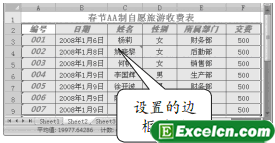
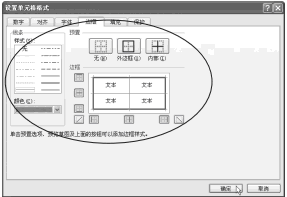
 400-685-0732(7x24小時)
400-685-0732(7x24小時) 關注文軍
關注文軍

